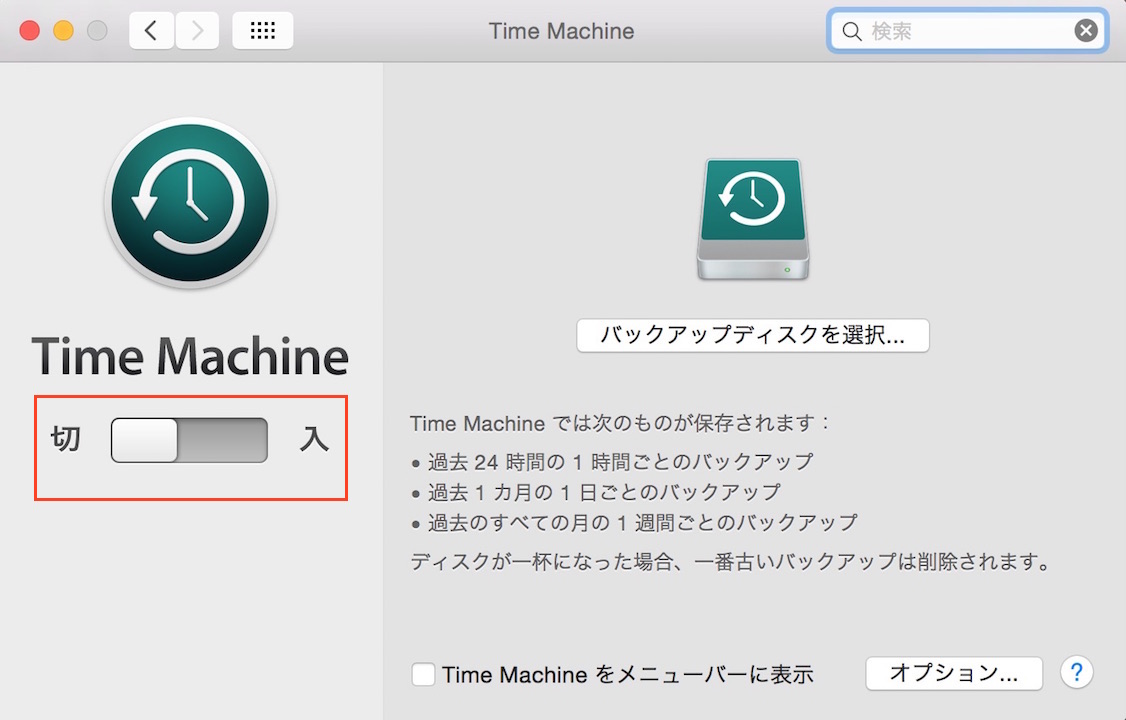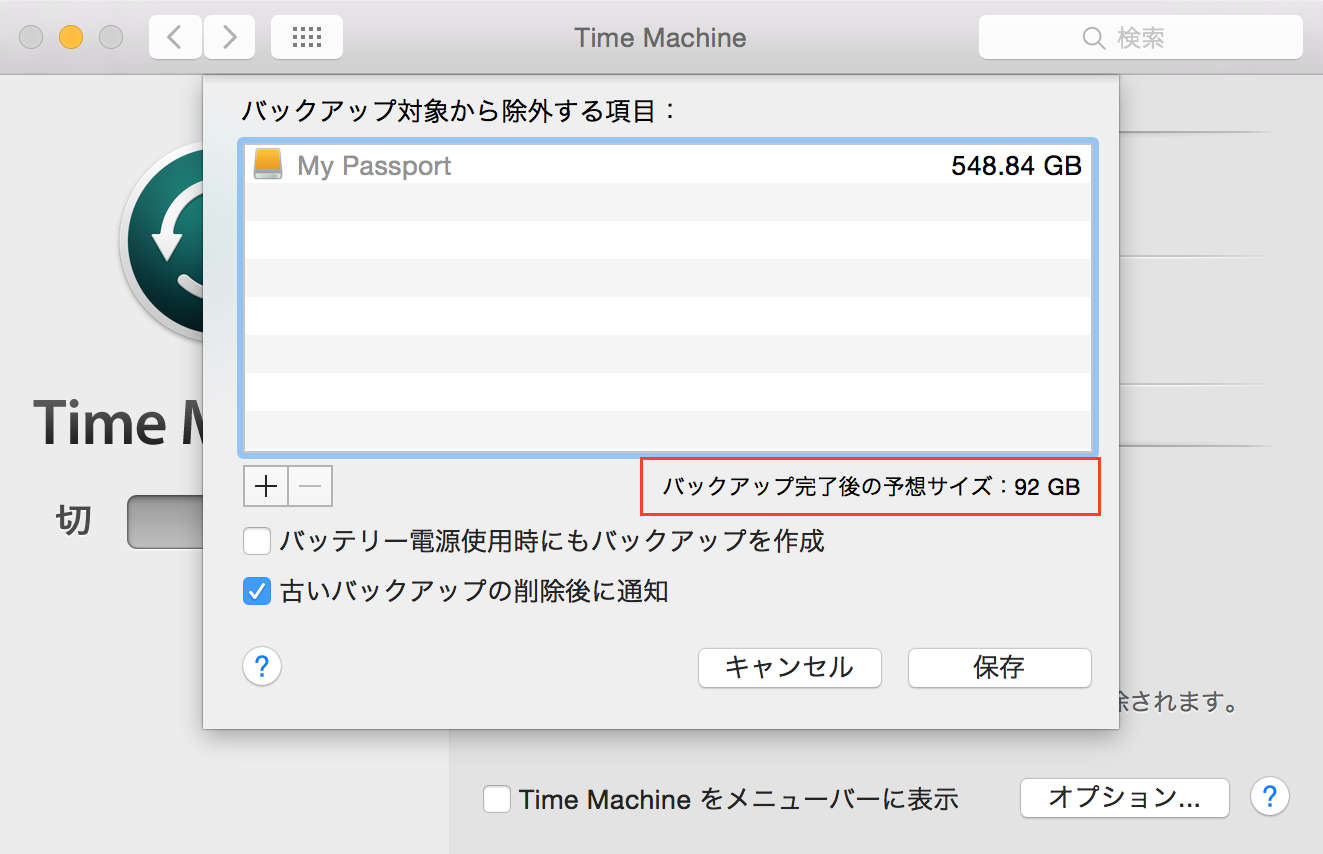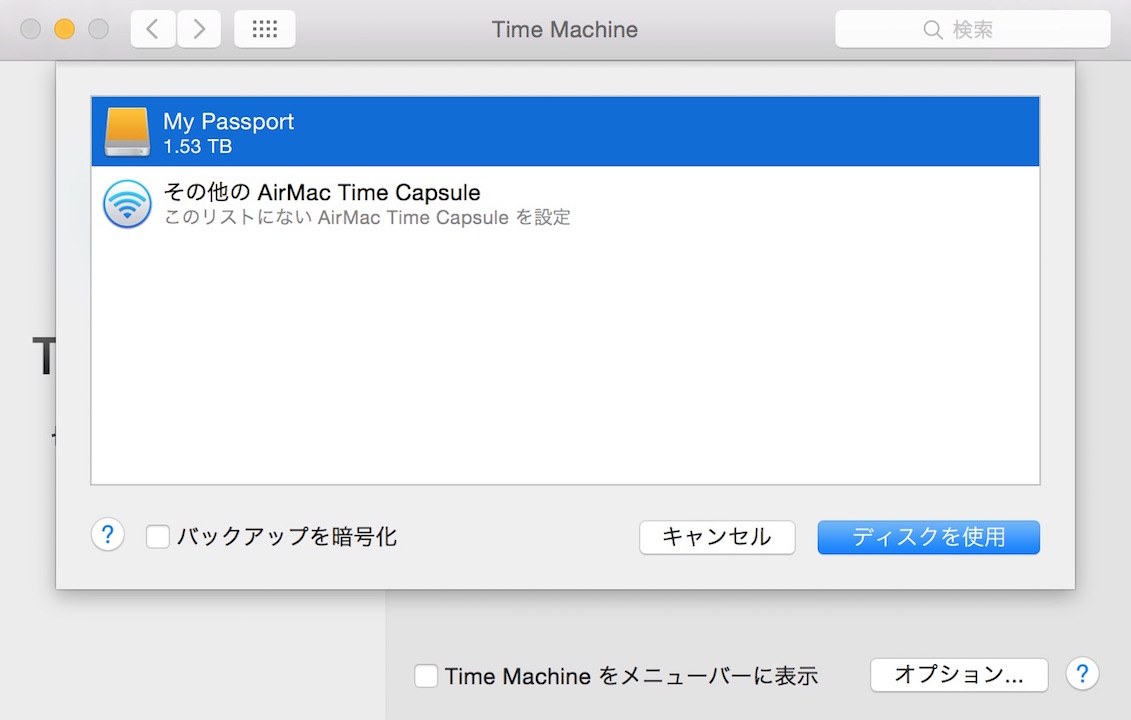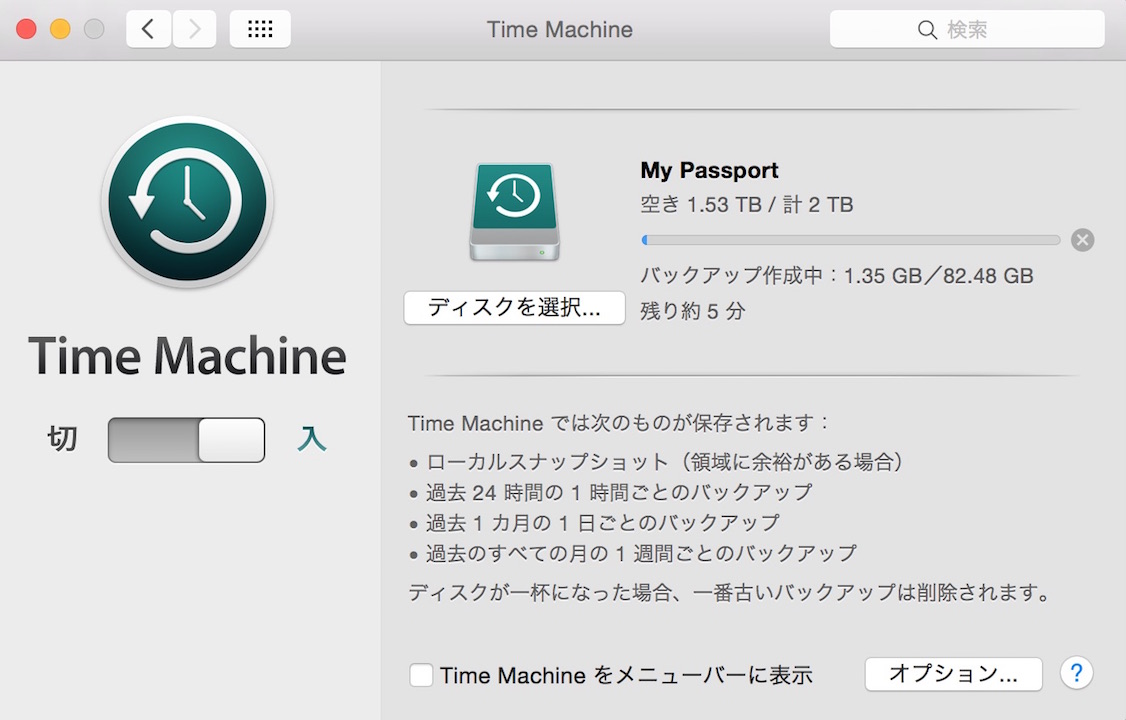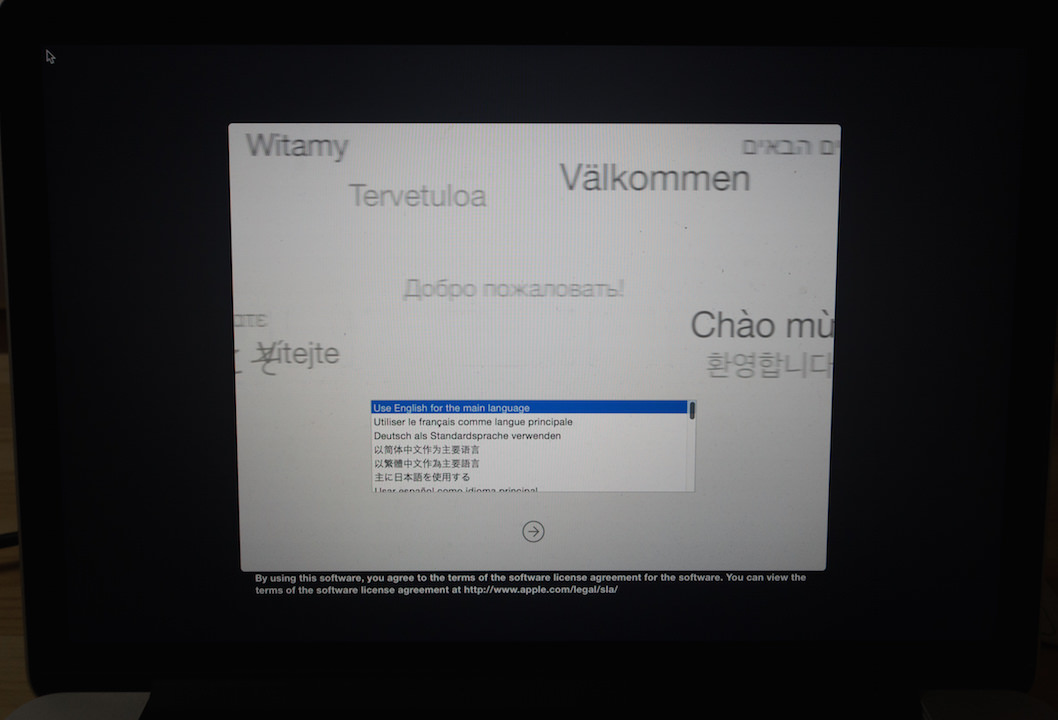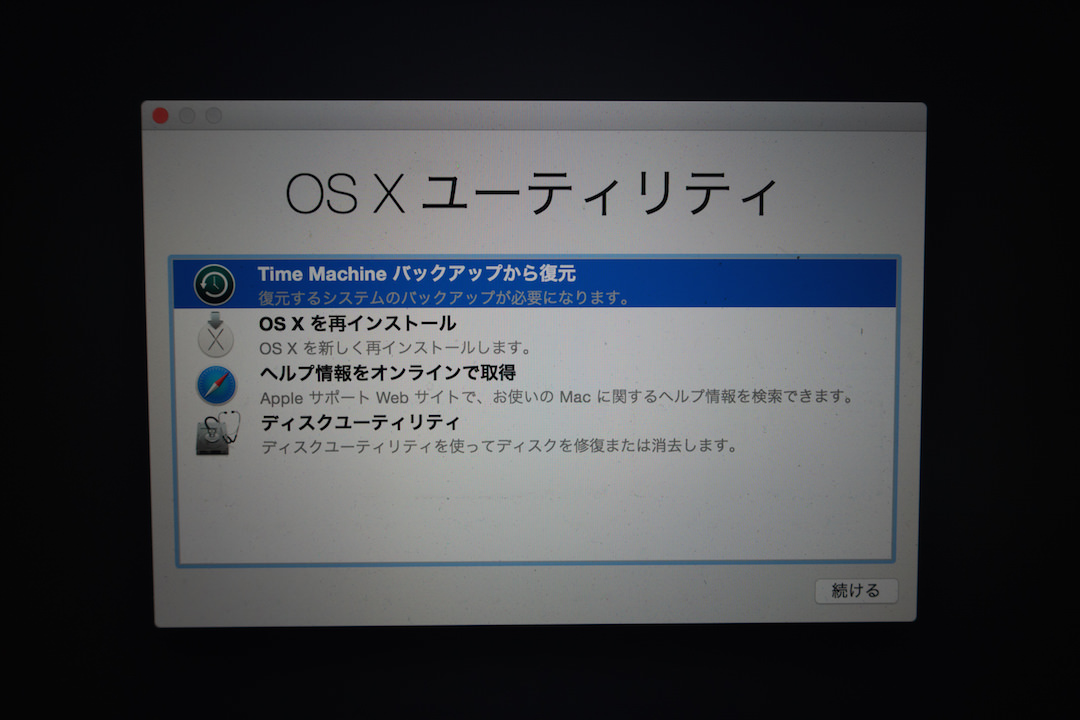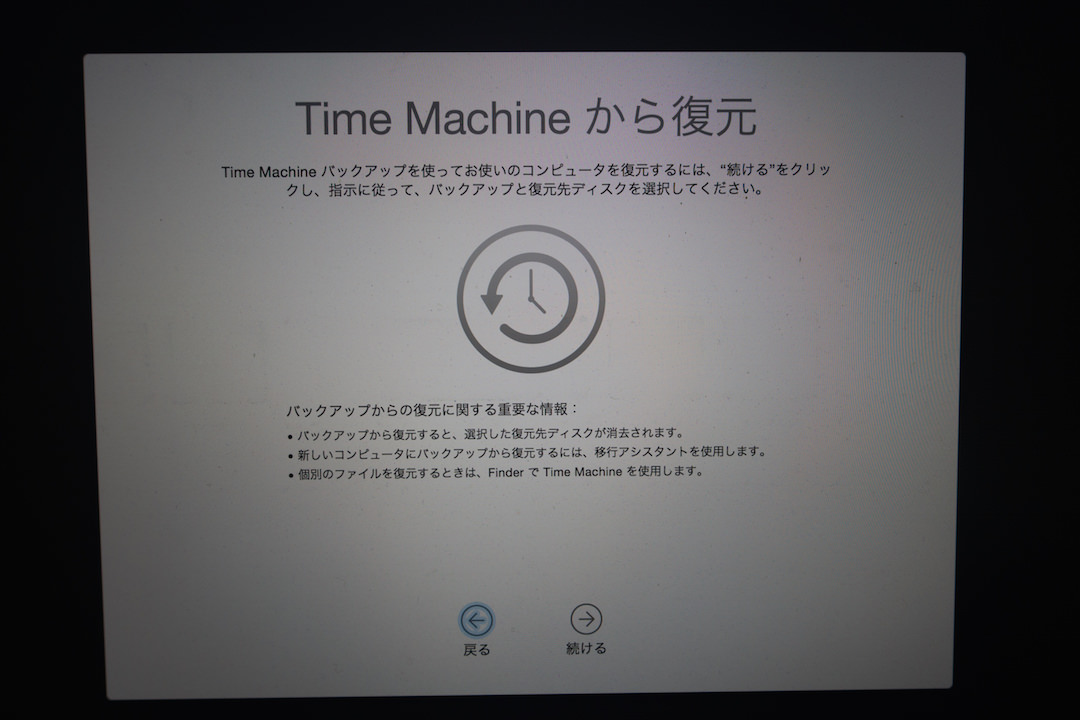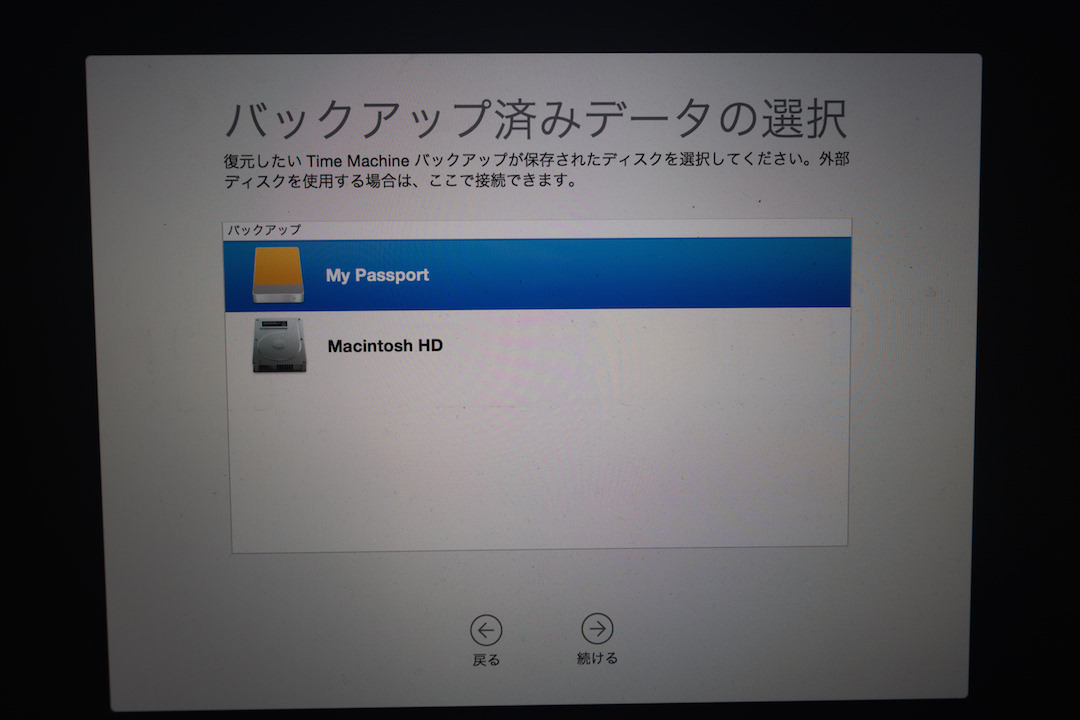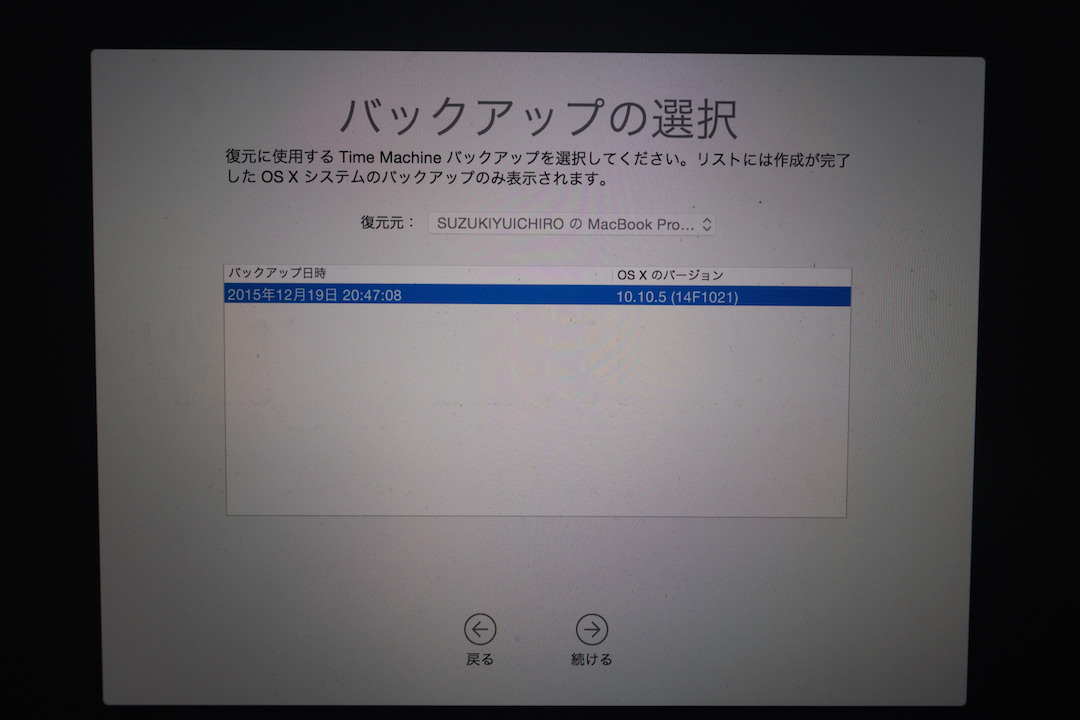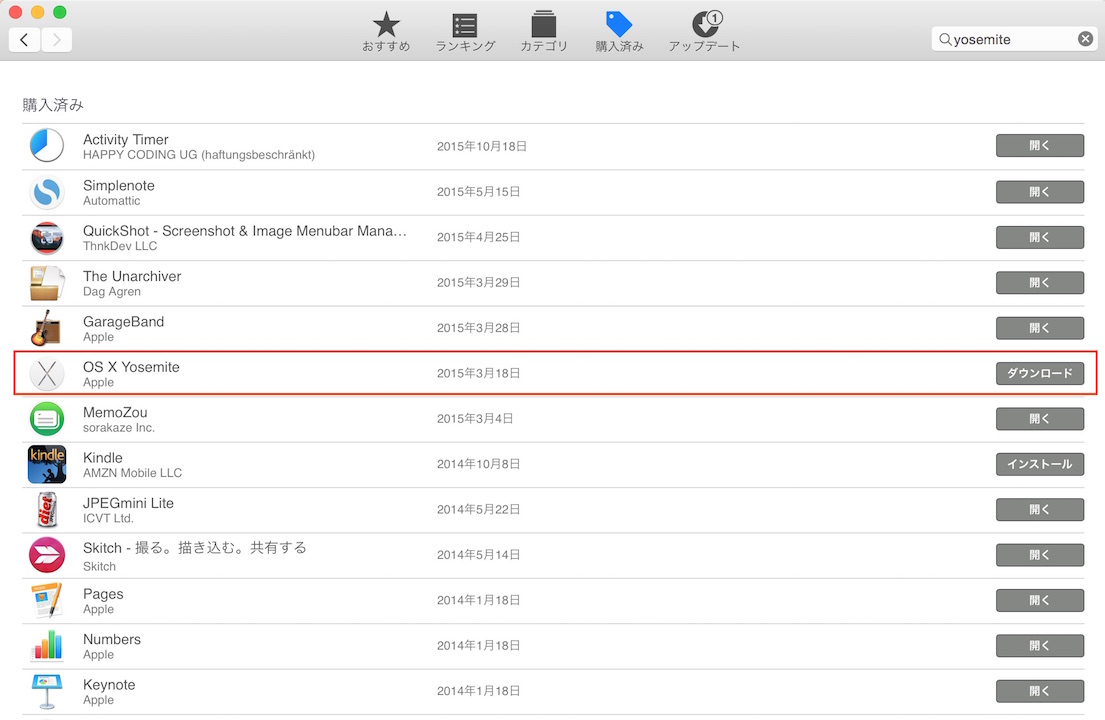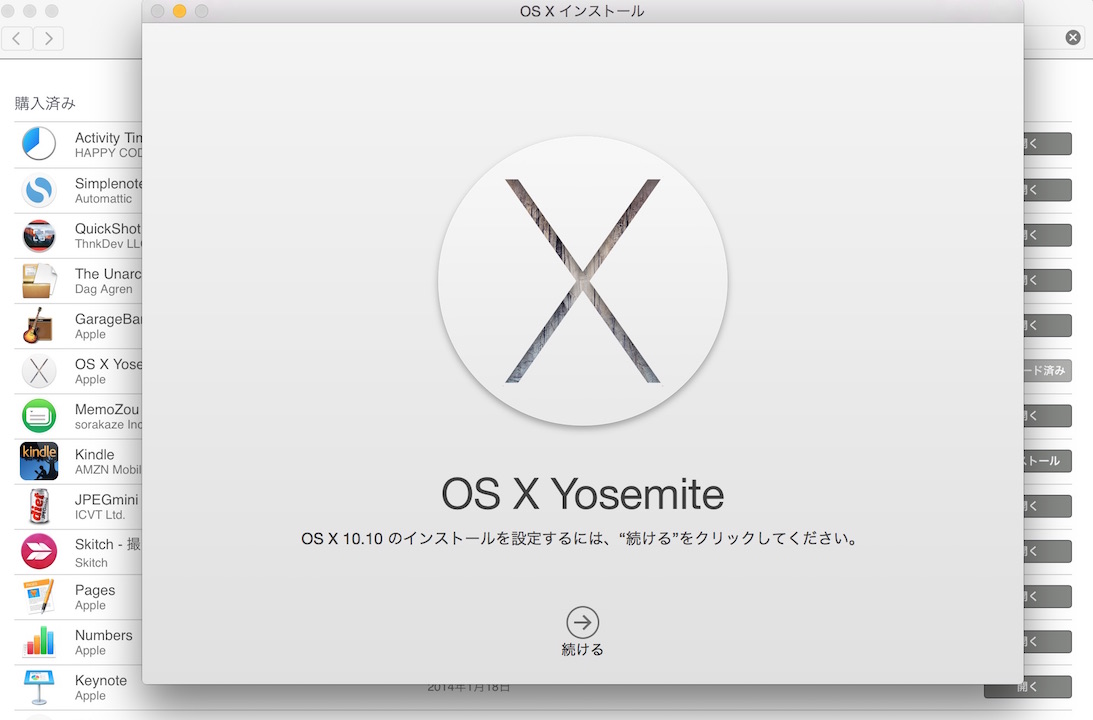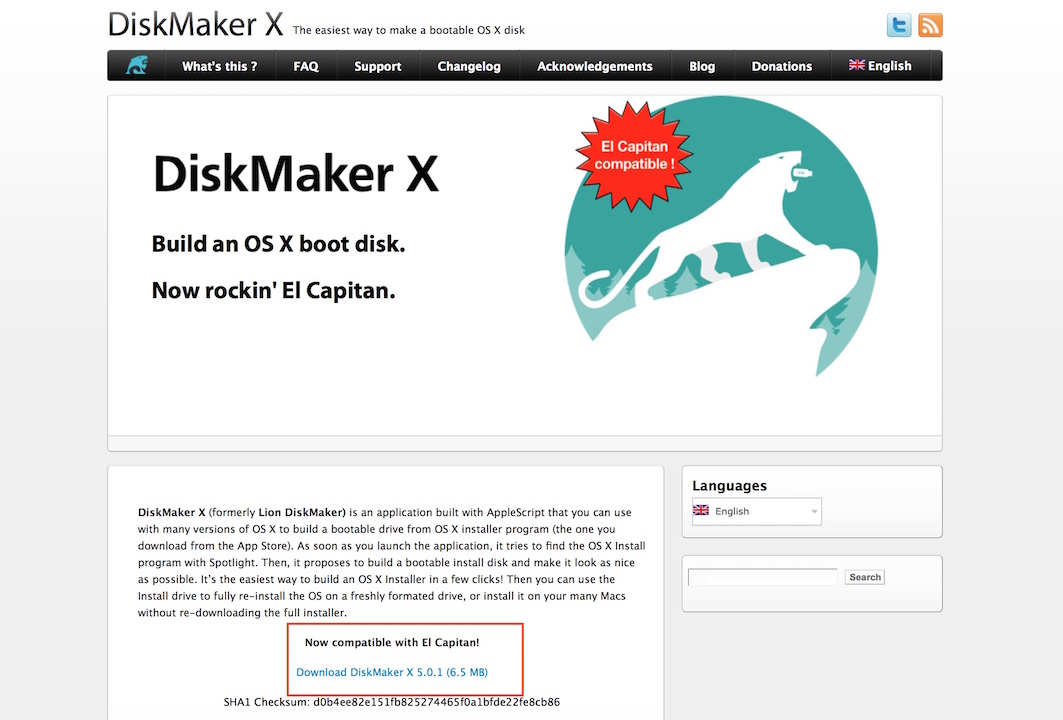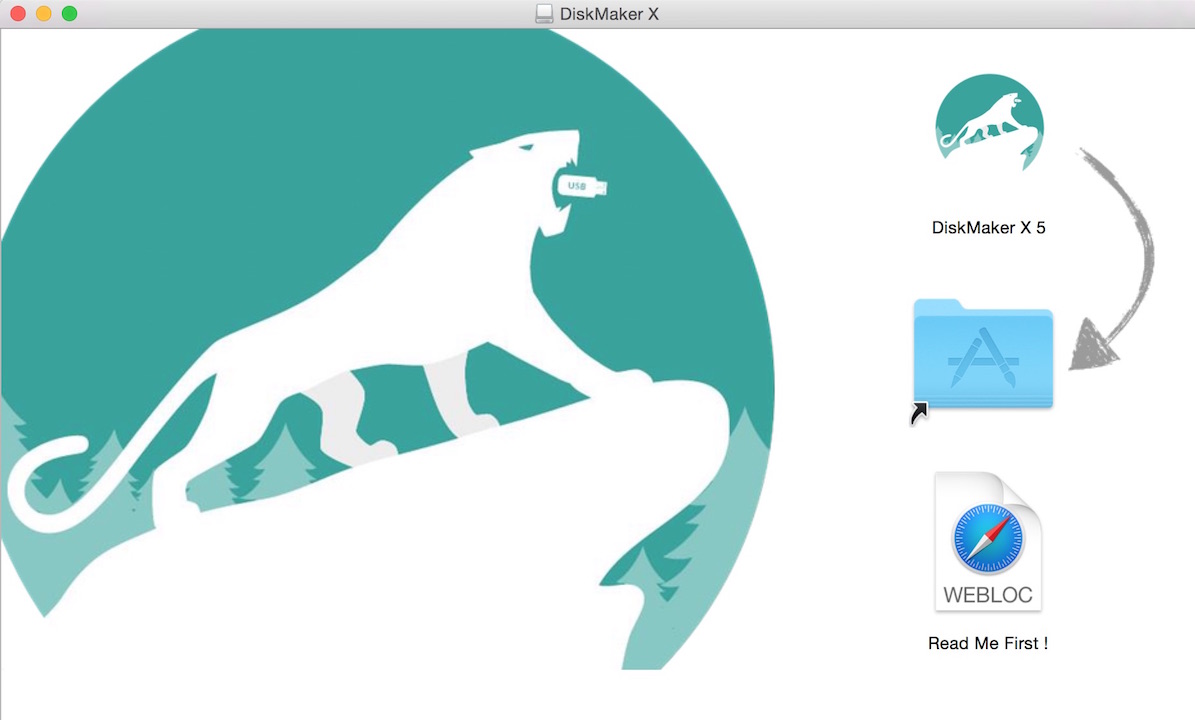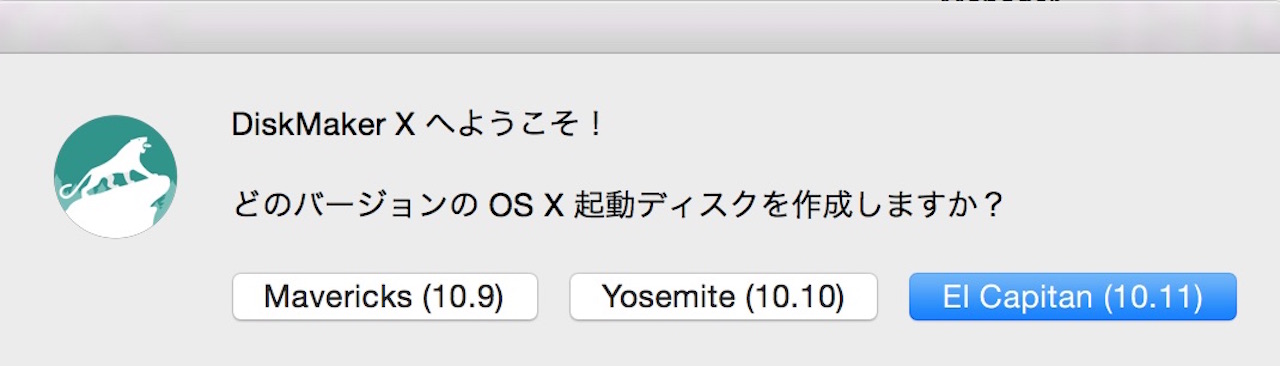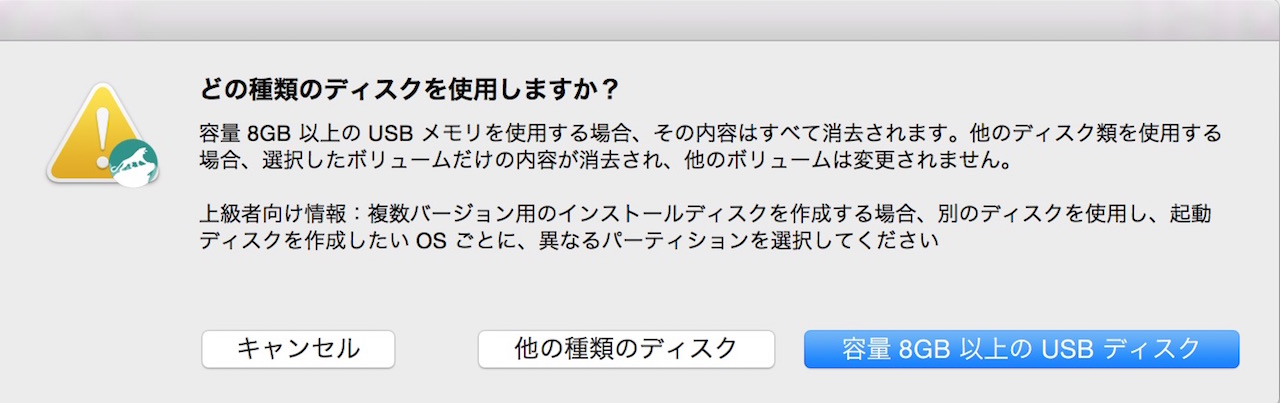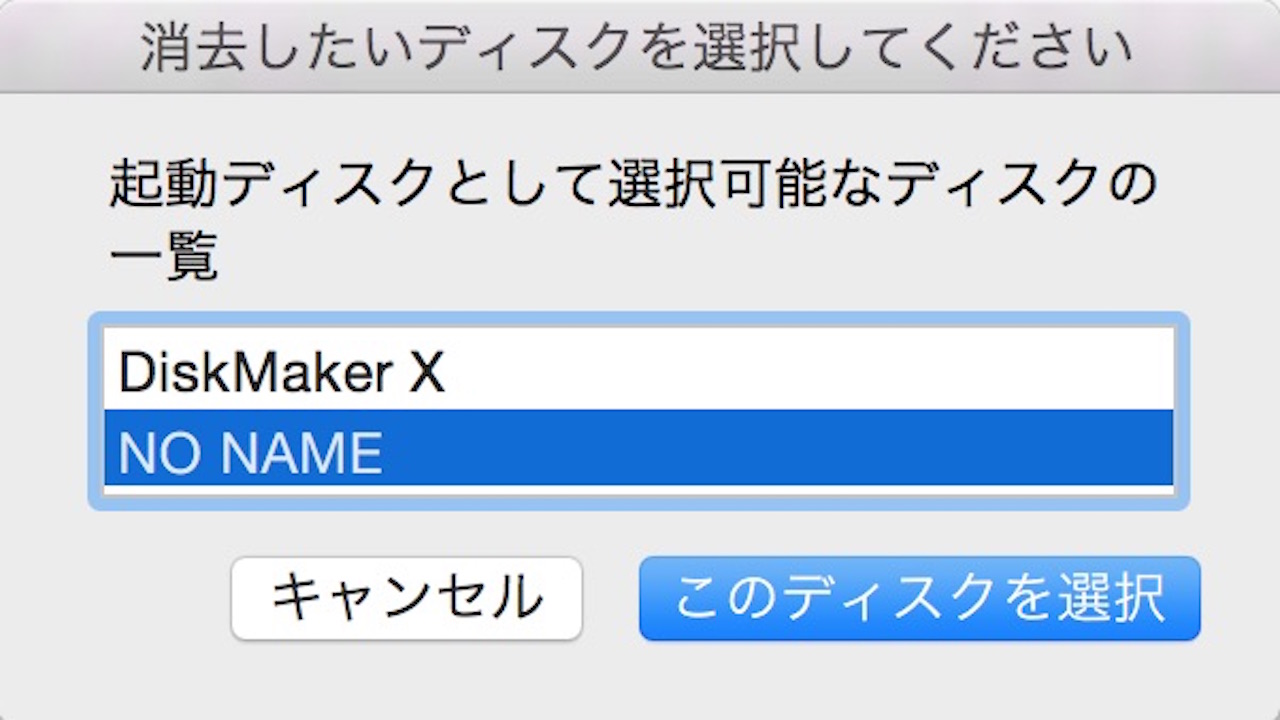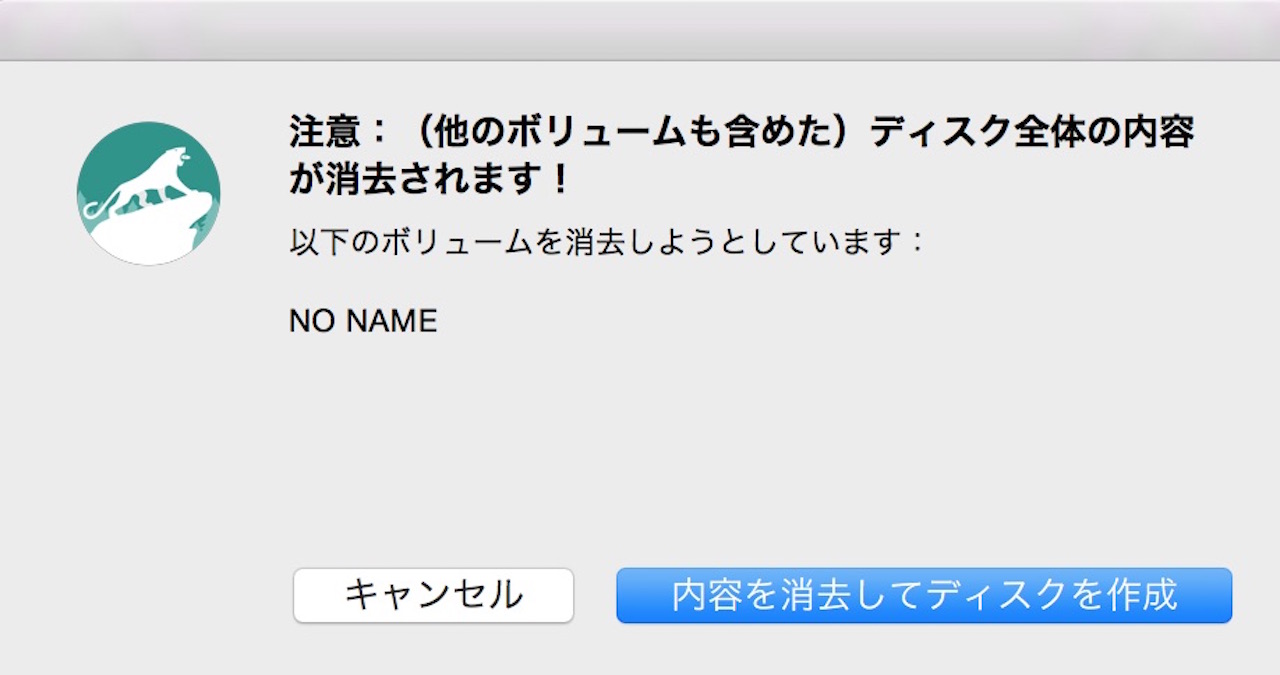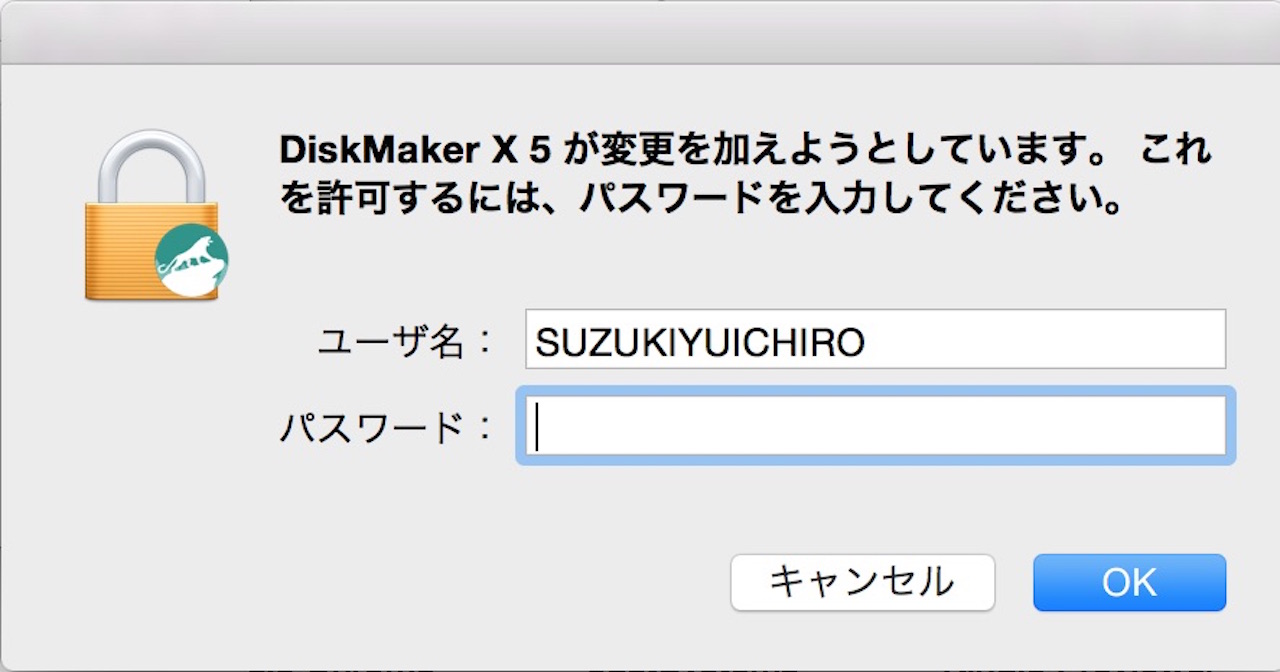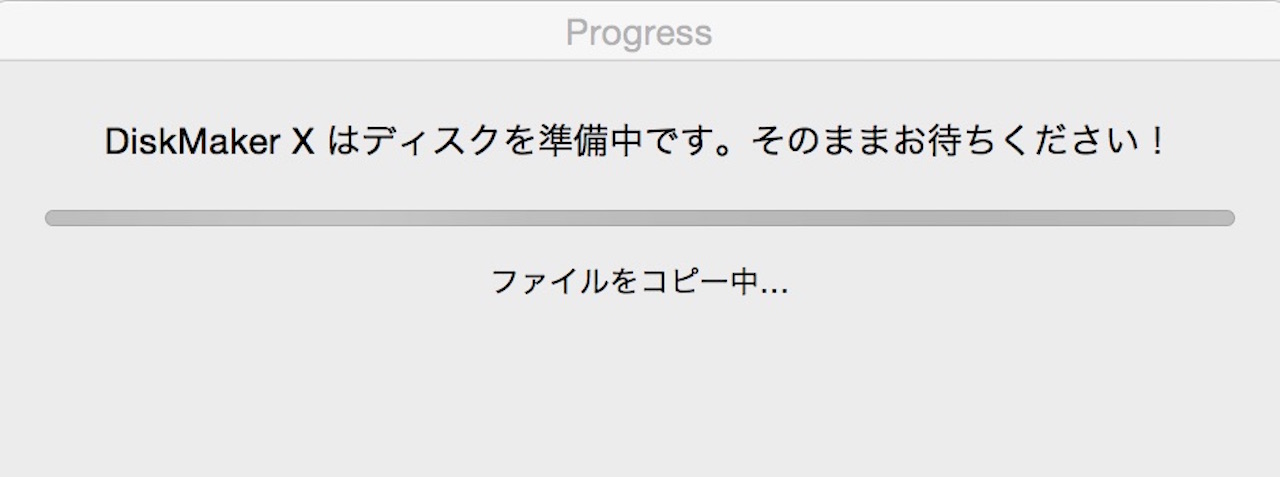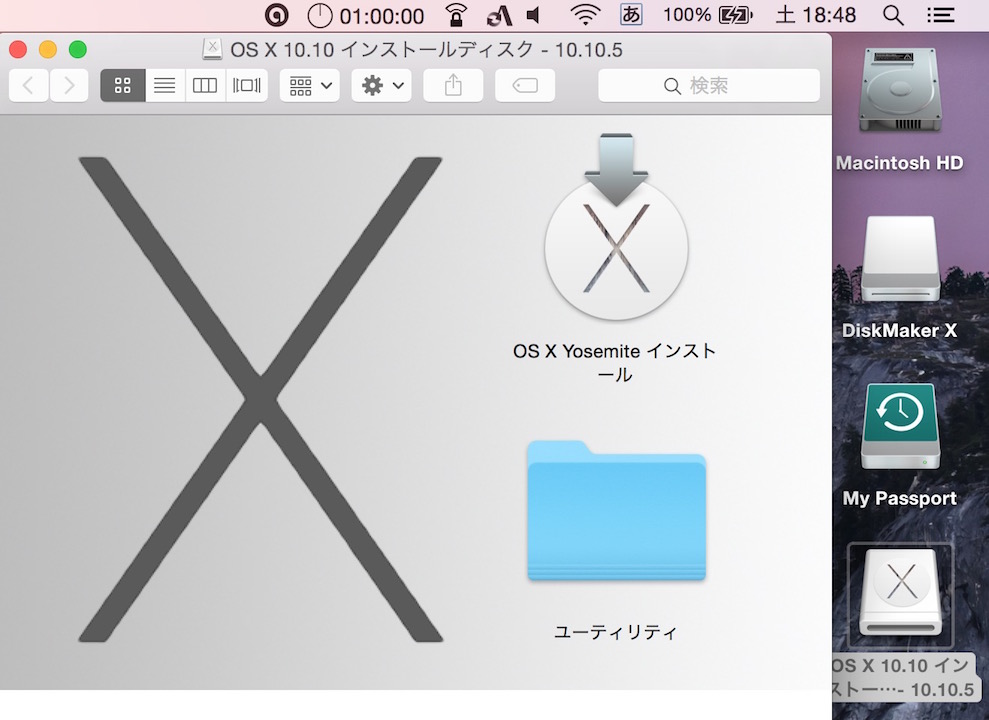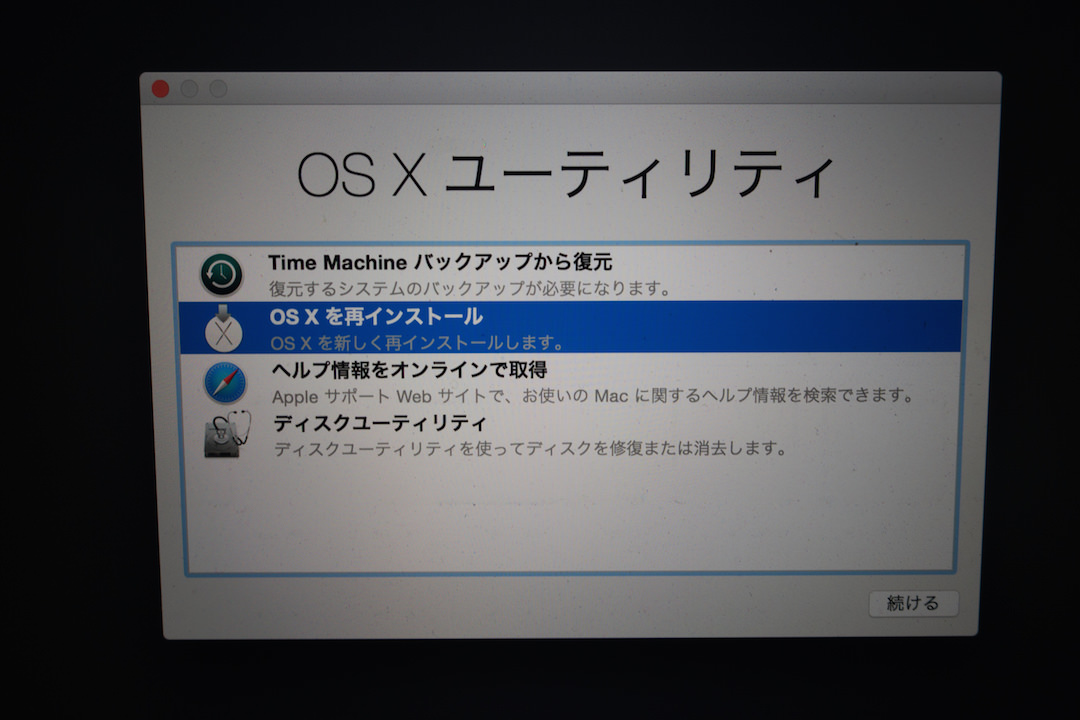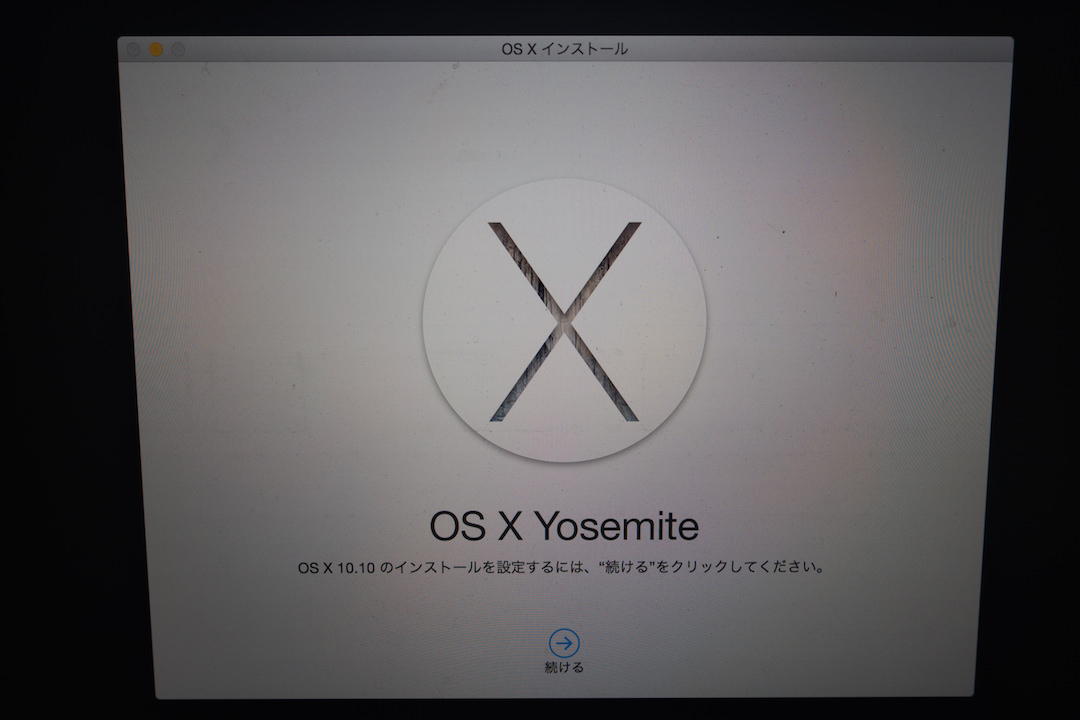Mac OSをダウングレードさせる2つの方法
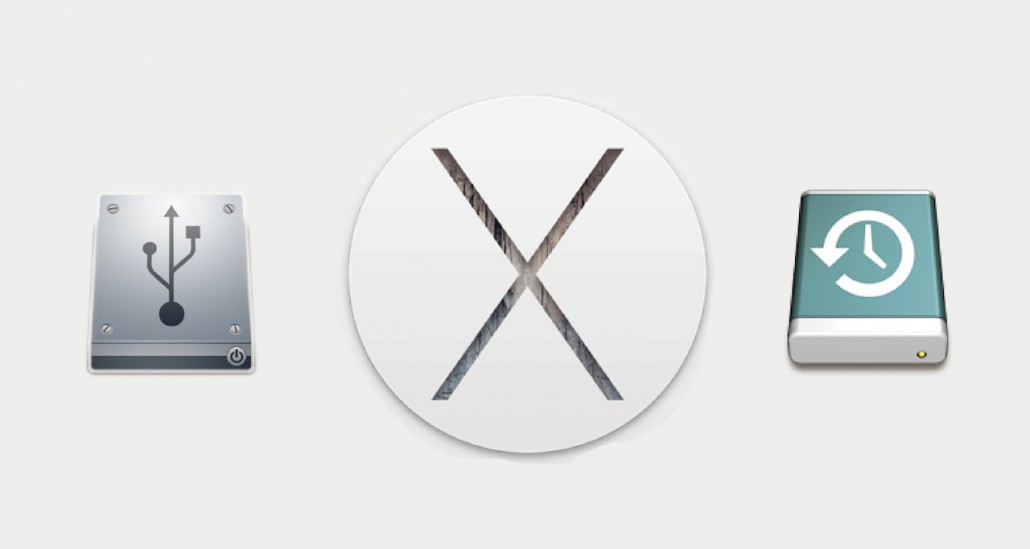
スポンサーリンク
はじめに
Mac OSの最新版をアップデート後、今まで使用していたソフトやプラグインが使えなくなった。そういった方は多いかと思います。
スポンサーリンク
昔から愛用しているソフトやプラグインを使用し続けるためには、Mac OSのダウングレードを考慮しなくてはなりません。
今回は、Mac OSをダウングレードする簡単な2つの方法をご紹介したいと思います。
1.タイムマシーン機能を使う
一番手っ取り早い方法は、MacのTime Machine機能を利用した方法です。
システム環境設定のTime Machineにアクセスし、Time Machine機能をオンにします。
オプションを開き、バックアップ完了後の予想容量を確認します。
バックアップディスクを選択から容量に余裕があるディスクを選択します。
ディスクを使用をクリックすると数十秒後に指定したディスクにバックアップが開始されます。
あとは、バックアップが完了するまで待つだけです。バックアップには数時間かかることがあります。(80GBのバックアップに2時間半ほどかかりました)
ダウングレード方法
Macの電源を落とします。電源ボタンを押し”Command + R”を押したままにします。
すると言語選択画面の後にOSXユーティリティが表示されるので、Time Machineバックアップから復元を選択します。
Time Machineの復元が表示されるので、続けるをクリックします。
バックアップ済みデータでは、さきほどバックアップしたディスクを選択します。
すると、バックアップ履歴が表示されますので、ダウンロードしたいOSバージョンのバックアップデータを選択して続けるをクリックします。
あとは、Mac OSのインストール先を指定して復元が完了するのを待つだけです。
2. USBメモリを使用する
次に紹介する方法は、USBメモリにOSをコピーして復元させる方法です。
MAC OSのデータ容量は5GB以上あるため、使用するUSBメモリは、8GB以上を用意しましょう。
まず、App Storeの購入済みの項目からダウングレードしたいOSをダウンロードします。
ダウンロードが完了すると、Mac OSのインストール開始画面が表示されますが、Command +Qで閉じます。
次に、Mac OSのインストールUSBメモリを作成することができるDiskMakerXを以下のサイトからダウンロードします。
DiskMakerX
http://diskmakerx.com
ダウンロード完了後、DiskMakerXをアプリケーションフォルダにコピーして立ち上げ、MacにUSBを挿入します。
するといくつかのウィンドウが表示されますので以下の手順に従って進行します。
先ほどダウンロードしたOSのバージョンを選択。
容量8GB以上のUSBディスクを選択して、作成するUSBメモリを選択します。
内容を消去してディスクを作成をクリック。
ユーザーとパスワードを入力。(パスワードはMacにログインするときのパスワードです。)
すると、USBメモリへのコピーが開始されます。
コピー完了後は、USBメモリがインストーラーのアイコンに変わり、インストール画面が開きます。
これでMac OSのインストールUSBメモリの作成は完了です。
ダウングレード方法
Time Machine機能を利用した方法と同様にOSXユーティリティ画面を表示させます。
「OS Xを再インストール」をクリックします。
画面の指示に従っていけばMac OSのダウングレードが完了します。
まとめ
Mac OSのダウングレードには、TimeMachineを利用した方法とUSBメモリを利用する2つの方法が容易です。
また、これらの方法はOSのバックアップデータを保持することになるので、今後AppStoreから旧OSを入手できなくなっても安心です。
また、El Captain以降はjava6のサポートが終了するなど一気に使えなくなるソフトが出てくると思うので、いくつかのOSのバックアップデータは保持しといた方が良さそうです。
ご観覧ありがとうございました!
スポンサーリンク